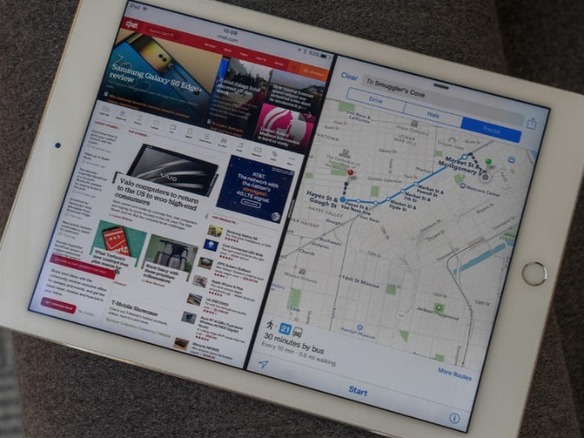
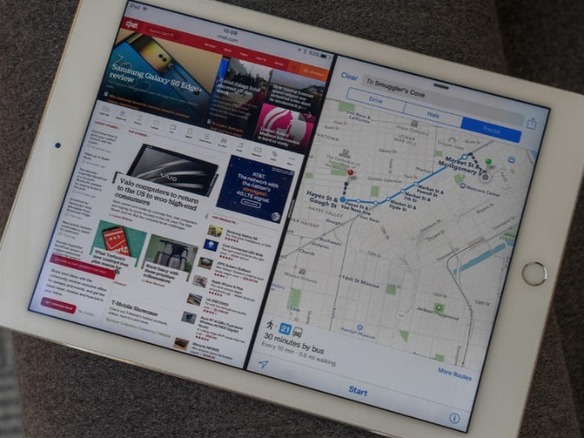
(編集部注:米CNETによる「iOS 9」のレビューを2回に分けて翻訳して公開します。前編は9月21日に公開されています)。
前編より続く。
「iPhone」をiOS 9にアップグレードすると、いくつかのうれしい機能強化で実現されるなじみ深い体験が得られる。だがiPadでは、iOS 9にアップグレードする意味が全く異なり、娯楽機能中心のタブレットに生産性中心の未来の機能が搭載される。Appleの「iPad Pro」の出荷が開始される11月に、一部のユーザーが体験することになる機能だ。
まずはシンプルなマルチタスキング機能「Slide Over」から見ていこう。iPadのディスプレイの右端から内側にスワイプすると、サイドバーに一時的に呼び出せるアプリが短いリストに表示される。現時点ではApple製ネイティブアプリにしか対応しておらず、使用時は画面の他の部分が薄暗くなるので、「Messages」ですばやく返信したり、「Notes」でメモをとったりしてから、それまでやっていた作業にすぐに戻るという使い方が最適だろう。
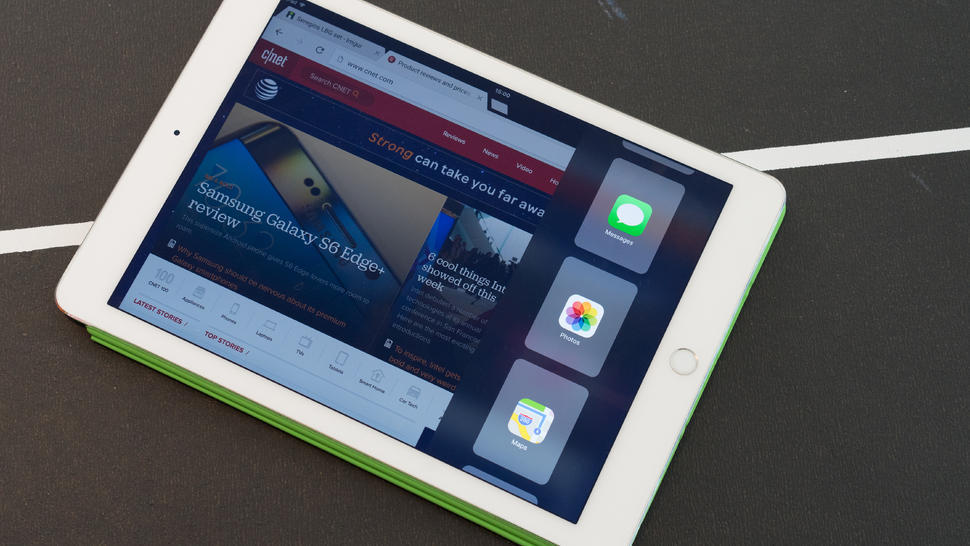
次に紹介するちょっとした新機能は、ピクチャインピクチャ動画だ。サポート対象のアプリ(「Safari」など)を全画面で表示すると、新しい小さなポップアウトアイコンが表示される。そのアイコンをタップすれば、見ていた動画が小さくなって、画面の隅に移動する。この動画はアプリの上でも、ホーム画面でも、ドラッグするだけで好きな場所に表示させることが可能だ。指でピンチ操作して、縮小や拡大もできる。
キーボードにも細かな調整があり、大きな文書の入力や編集がこれまでよりずっと簡単になった。文字の入力中に仮想キーボードを2本指で長押しすると、キーがすべて消える。この状態になると、仮想トラックパッド上で指をドラッグし、カーソルを好きな位置に移動させることができる。キーボードケースを使う場合にはあまり意味のない機能かもしれないが、iPadのディスプレイをタップして文章を書くことに慣れた人にとっては、素晴らしい機能追加だ。
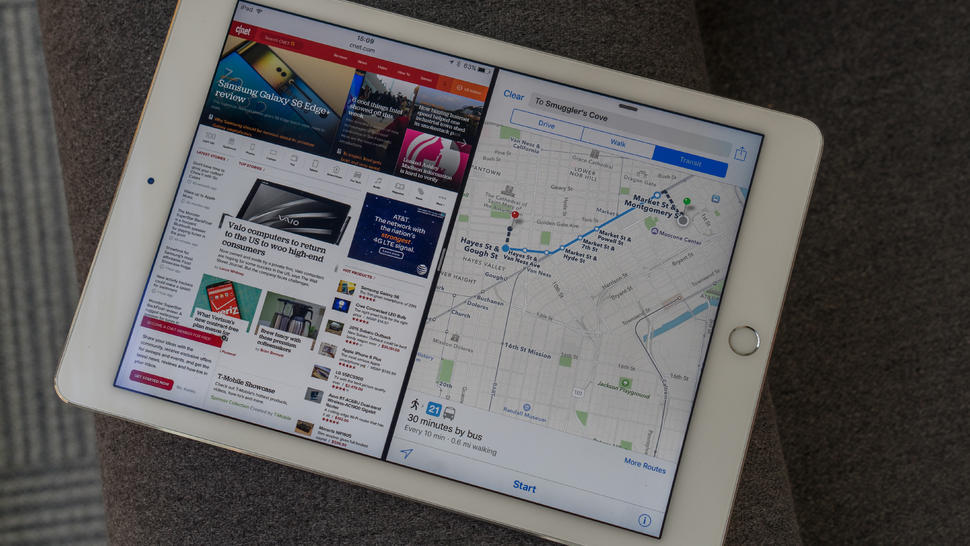
iOS 9を「iPad Air 2」で使っているユーザーは、本当の意味でのマルチタスキング機能を利用できる。ただし、対応するアプリは限られており、現時点では歓迎される機能かどうか何とも言えない。SafariやNotes、「Maps」といったApple製ネイティブアプリを起動し、画面右端から内側にスワイプしてSlide Overサイドバーを表示させると、アプリをもう少しスワイプしてiPadのディスプレイを二分割するオプションが提示される。Slide Overと異なり、2つのアプリが互いに独立して機能する。つまり、画面の左半分でSafariを閲覧し、右半分に表示したNotesにメモを書き込めるということだ。これはシームレスでスムーズなプロセスで、iPadよりはるかに強力な端末で作業しているように感じられる。
皆さんの考えていることはわかるし、その考えは正しい。サムスンの「TouchWiz」搭載「Android」デバイスには、2つのアプリを同時に実行する機能がかなり前からあった。それに、ここで紹介している他の「最新機能」も、Microsoftの「Surface 3」や「Surface Pro 3」といった「Windows」ベースのタブレットを使っている人にとっては当たり前のものだ。
CNET Japanの記事を毎朝メールでまとめ読み(無料)
 データ統合のススメ
データ統合のススメ
OMO戦略や小売DXの実現へ
顧客満足度を高めるデータ活用5つの打ち手
 脱炭素のために”家”ができること
脱炭素のために”家”ができること
パナソニックのV2H蓄電システムで創る
エコなのに快適な未来の住宅環境
 ビジネスの推進には必須!
ビジネスの推進には必須!
ZDNET×マイクロソフトが贈る特別企画
今、必要な戦略的セキュリティとガバナンス
 CES2024で示した未来
CES2024で示した未来
ものづくりの革新と社会課題の解決
ニコンが描く「人と機械が共創する社会」